Guía de instalación de Microsoft Entra Connect y Microsoft Entra Connect Health
Instalación de Microsoft Entra Connect
Importante
Microsoft no admite la modificación ni el funcionamiento de Microsoft Entra Connect Sync con acciones distintas a estas que se documentan formalmente. Cualquiera de estas acciones pueden provocar un estado incoherente o incompatible de Microsoft Entra Connect Sync. Como resultado, Microsoft no puede proporcionar soporte técnico para estas implementaciones.
Puede encontrar la descarga de Microsoft Entra Connect en el Centro de descarga de Microsoft.
| Solución | Escenario |
|---|---|
| Antes de empezar: Requisitos previos de Azure AD Connect | |
| Configuración rápida | |
| Configuración personalizada | |
| Actualización desde DirSync | |
| Actualización desde Sincronización de AAD o Microsoft Entra Connect |
Después de la instalación , debe comprobar que funciona según lo previsto y asignar licencias a los usuarios.
Pasos siguientes para instalar Microsoft Entra Connect
| Tema | Vínculo |
|---|---|
| Descargar Microsoft Entra Connect | Descargar Microsoft Entra Connect |
| Instalación mediante configuración rápida | Instalación rápida de Microsoft Entra Connect |
| Instalación mediante configuración personalizada | Instalación personalizada de Microsoft Entra Connect |
| Actualización desde DirSync | Actualización desde la herramienta de Sincronización de AAD (DirSync) |
| Después de la instalación | Comprobación de la instalación y asignación de licencias |
Más información sobre la instalación de Microsoft Entra Connect
También quiere prepararse para los problemas operativos . Puede que desee tener un servidor en espera que le permita conmutar por error fácilmente en caso de desastre. Si planea realizar cambios frecuentes en la configuración, debe preparar un servidor en modo provisional .
| Tema | Vínculo |
|---|---|
| Topologías admitidas | Topologías para Microsoft Entra Connect |
| Conceptos de diseño | Conceptos de diseño de Microsoft Entra Connect |
| Cuentas usadas para la instalación | Más información sobre las credenciales y los permisos de Microsoft Entra Connect |
| Planeación operativa | Microsoft Entra Connect Sync: tareas operativas y consideraciones |
| Opciones de inicio de sesión de usuario | Opciones de inicio de sesión de usuario de Microsoft Entra Connect |
Configuración de características de sincronización
Microsoft Entra Connect incluye varias características que puede activar de manera opcional o que están habilitadas de forma predeterminada. En algunas ocasiones, ciertas características pueden requerir configuración adicional en determinados escenarios y topologías.
Filtrado se usa cuando se quieren limitar los objetos que se sincronizan con Microsoft Entra ID. De forma predeterminada todos los usuarios, contactos, grupos y equipos de Windows 10 están sincronizados. Puede cambiar el filtrado basado en dominios, unidades organizativas o atributos.
Sincronización de hash de contraseñas sincroniza el hash de contraseña de Active Directory con Microsoft Entra ID. El usuario final puede usar la misma contraseña de forma local y en la nube, pero administrarla en una sola ubicación. Como se usa su Active Directory local como autoridad, también podrá usar su propia directiva de contraseñas.
escritura diferida de contraseñas permite a los usuarios cambiar y restablecer sus contraseñas en la nube y aplicar su directiva local de contraseñas.
Escritura diferida de dispositivo permite que un dispositivo registrado en Microsoft Entra ID se reescriba en Active Directory local para que se pueda usar para el Acceso condicional.
La característica para evitar eliminaciones accidentales está activada de forma predeterminada y protege su directorio en la nube de muchas eliminaciones al mismo tiempo. De forma predeterminada permite 500 eliminaciones por cada ejecución. Puede cambiar esta configuración según el tamaño de la organización.
Actualización automática está habilitada de forma predeterminada para las instalaciones de configuración rápida y garantiza que Microsoft Entra Connect está siempre actualizado con la versión más reciente.
Pasos siguientes para configurar características de sincronización
| Tema | Vínculo |
|---|---|
| Configuración del filtrado | Microsoft Entra Connect Sync: Configuración del filtrado |
| Sincronización de hash de contraseña | Sincronización de hash de contraseñas |
| Autenticación de paso a través | Autenticación de paso a través |
| escritura diferida de contraseñas | Introducción a la administración de contraseñas |
| Escritura diferida de dispositivos | Habilitación de la escritura diferida de dispositivos en Microsoft Entra Connect |
| evitar eliminaciones accidentales | Sincronización de Microsoft Entra Connect: prevenir eliminaciones accidentales |
| Actualización automática | Microsoft Entra Connect: actualización automática |
Personalización de la sincronización de Microsoft Entra Connect
Microsoft Entra Connect Sync incluye una configuración predeterminada diseñada para funcionar en la mayoría de clientes y topologías. Pero siempre hay situaciones en las que la configuración predeterminada no funciona y debe ajustarse. Se permiten los cambios que se documentan en esta sección y en los temas vinculados.
Si no ha trabajado con una topología de sincronización antes, querrá comenzar a comprender los aspectos básicos y los términos usados que se describen en los conceptos técnicos. Aunque algunas cosas son similares, muchas han cambiado.
En la configuración predeterminada se considera que puede haber más de un bosque. En esas topologías un objeto de usuario se puede representar como un contacto de otro bosque. El usuario puede tener también vinculado un buzón en otro bosque de recursos. El comportamiento de la configuración predeterminada se describe en la sección sobre usuarios y contactos.
El modelo de configuración sincronizado se denomina aprovisionamiento declarativo. Los flujos de atributos avanzados usan funciones para expresar transformaciones de atributo. Puede ver y examinar toda la configuración con las herramientas que se incluyen en Microsoft Entra Connect. Si tiene que realizar cambios en la configuración, asegúrese de seguir los procedimientos recomendados para que sea más fácil adoptar nuevas versiones.
Pasos siguientes para personalizar Microsoft Entra Connect Sync
| Tema | Vínculo |
|---|---|
| Todos los artículos sobre Microsoft Entra Connect Sync | Sincronización de Microsoft Entra Connect |
| Conceptos técnicos | Sincronización de Microsoft Entra Connect: Conceptos técnicos |
| Introducción a la configuración predeterminada | Sincronización de Microsoft Entra Connect: Descripción de la configuración predeterminada |
| Descripción de usuarios y contactos | Microsoft Entra Connect Sync: descripción de usuarios y contactos |
| aprovisionamiento declarativo | Sincronización Microsoft Entra Connect: Descripción de las expresiones de aprovisionamiento declarativo |
| Cambio de la configuración predeterminada | Prácticas recomendadas de cambio de la configuración predeterminada |
Configuración de características de federación
Microsoft Entra Connect proporciona varias características que simplifican la federación con Microsoft Entra ID mediante AD FS y la administración de la confianza de federación. Microsoft Entra Connect es compatible con AD FS en Windows Server 2012R2 o posterior.
Actualice el certificado TLS/SSL de la granja de AD FS incluso si no usa Microsoft Entra Connect para administrar la confianza de federación.
Agregue un servidor de AD FS a la granja para expandirla según sea necesario.
Repare la confianza con Microsoft Entra ID en pocos pasos sencillos.
Se puede configurar AD FS para que admita varios dominios. Por ejemplo, puede tener varios dominios principales que necesita utilizar para la federación.
Si no se configuró el servidor de AD FS para actualizar automáticamente los certificados de Microsoft Entra ID o si utiliza una solución que no es AD FS, se le notificará cuando tenga que actualizar los certificados.
Pasos siguientes para configurar características de federación
| Tema | Vínculo |
|---|---|
| Todos los artículos de AD FS | Microsoft Entra Connect y federación |
| Configuración de AD FS con subdominios | Compatibilidad con varios dominios para la federación con Microsoft Entra ID |
| Administrar una granja de servidores de AD FS | Administración y personalización de AD FS con Microsoft Entra Connect |
| Actualización manual de certificados de federación | Renovación de certificados de federación para Microsoft 365 y Microsoft Entra ID |
Introducción a Microsoft Entra Connect Health
Para empezar a usar Microsoft Entra Connect Health, siga estos pasos:
- Obtenga Microsoft Entra ID P1 o P2 o inicie una prueba.
- Descargue e instale los agentes de Microsoft Entra Connect Health en los servidores de identidad.
- Puede ver el panel de Microsoft Entra Connect Health en https://aka.ms/aadconnecthealth.
Nota:
Recuerde que para poder ver los datos de panel de Microsoft Entra Connect Health, es preciso instalar los agentes de Microsoft Entra Connect Health en los servidores de destino.
Descarga e instalación del agente de Microsoft Entra Connect Health
- Asegúrese de que cumple los requisitos de Microsoft Entra Connect Health.
- Introducción a Microsoft Entra Connect Health para AD FS
- Introducción al uso de Microsoft Entra Connect Health para la sincronización
- Descargue e instale la versión más reciente de Microsoft Entra Connect. El agente de Health para la sincronización se instalará como parte de la instalación de Microsoft Entra Connect (versión 1.0.9125.0 o superior).
- Introducción al uso de Microsoft Entra Connect Health para AD FS
Portal de Microsoft Entra Connect Health
El portal de Microsoft Entra Connect Health muestra las vistas de alertas, la supervisión del rendimiento y el análisis de uso. La dirección URL https://aka.ms/aadconnecthealth le lleva a la hoja principal de Microsoft Entra Connect Health. Puede considerar una hoja como una ventana. En la hoja principal, verá Inicio rápido, los servicios de Microsoft Entra Connect Health y otras opciones de configuración. Consulte la siguiente captura de pantalla y las explicaciones que se proporciona después de la captura de pantalla. Después de implementar los agentes, el servicio de mantenimiento identifica automáticamente los servicios que Microsoft Entra Connect Health supervisa.
Nota:
Para obtener información sobre licencias, consulte las Preguntas más frecuentes sobre Microsoft Entra Connect Health o la página de precios de Microsoft Entra.
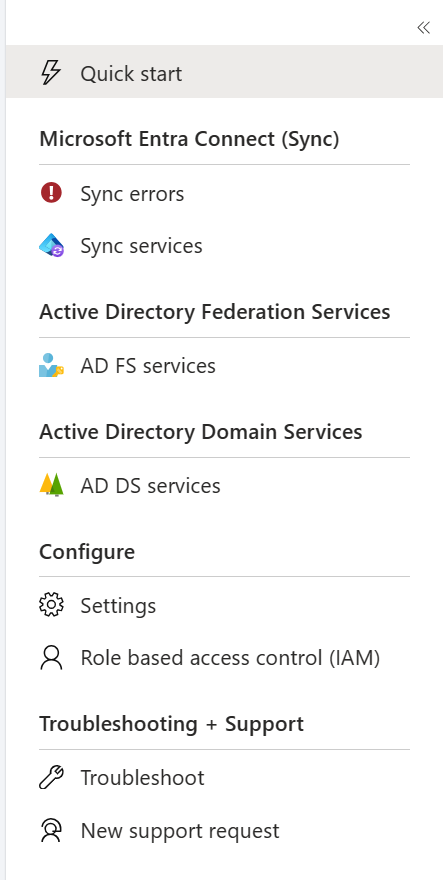
- Inicio rápido: si se selecciona esta opción, se abre la hoja Inicio rápido. Para descargar el agente de Microsoft Entra Connect Health, seleccione Obtener herramientas. También puede acceder a la documentación y aportar comentarios.
- Microsoft Entra Connect (sincronización): esta opción muestra los servidores de Microsoft Entra Connect que Microsoft Entra Connect Health está supervisando actualmente. La entrada Errores de sincronización mostrará los errores de sincronización básicos de su primer servicio de sincronización incorporado por categorías. Al seleccionar la entrada Servicios de sincronización, la hoja que se abre muestra información acerca de los servidores de Microsoft Entra Connect. Para más información sobre las funcionalidades, consulte Uso de Microsoft Entra Connect Health para sincronización.
- Servicios de federación de Active Directory: esta opción muestra todos los servicios de AD FS que Microsoft Entra Connect Health supervisa actualmente. Cuando se selecciona una instancia, la hoja que se abre muestra información acerca de ella. Esta información incluye una descripción general, propiedades, alertas, supervisión y análisis de uso. Para más información sobre las funcionalidades, consulte Uso de Microsoft Entra Connect Health con AD FS.
- Active Directory Domain Services: esta opción muestra todos los bosques de AD DS que Microsoft Entra Connect Health supervisa actualmente. Cuando se selecciona un bosque, la hoja que se abre muestra información acerca de él. Esta información incluye una introducción a la información esencial, el panel de controladores de dominio, el panel de estado de replicación, alertas y supervisión. Para más información sobre las funcionalidades, consulte Uso de Microsoft Entra Connect Health con AD DS.
- Configurar: esta sección incluye opciones para activar o desactivar lo siguiente:
- Acceso a los datos desde la integridad de directorio de Microsoft Entra por parte de Microsoft únicamente para solucionar problemas: si esta opción está habilitada, Microsoft puede acceder a los mismos datos que ve el usuario. Esta información puede ser útil para solucionar problemas y proporcionar la ayuda necesaria. Esta opción está deshabilitada de manera predeterminada.
- Control de acceso basado en roles (IAM) es la sección para administrar el acceso a los datos de Connect Health en base a roles.